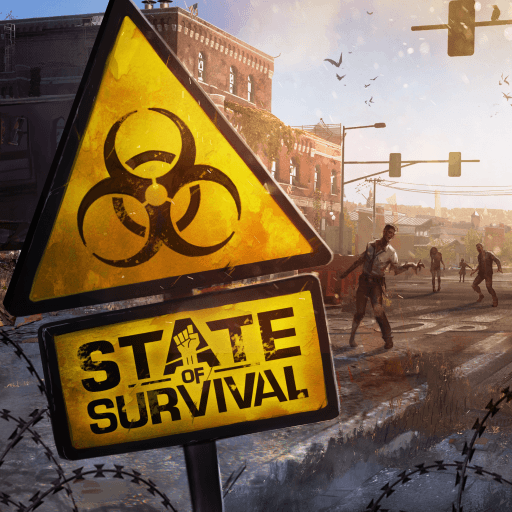Используем возможности BlueStacks для улучшения графики и быстрого развития в State of Survival на ПК
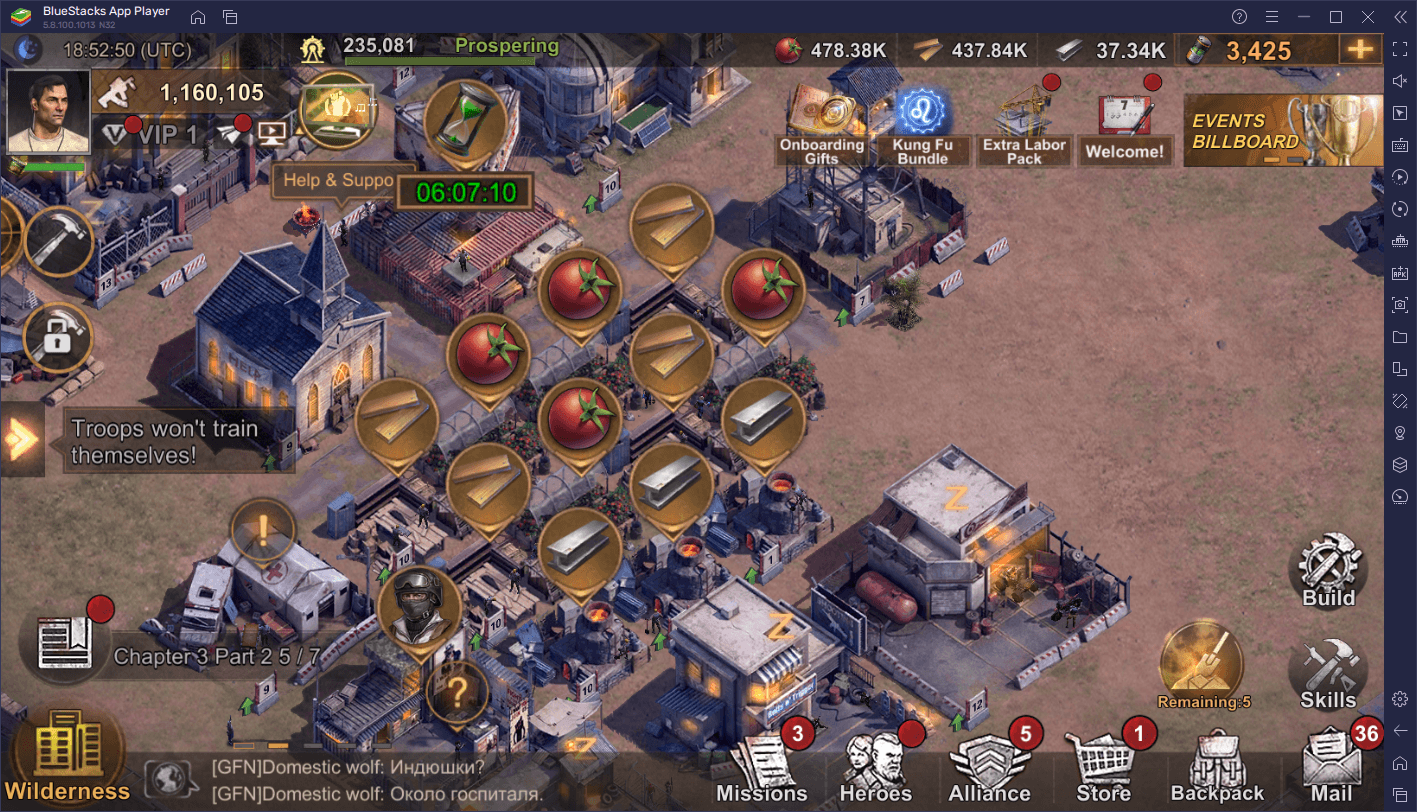
State of Survival — одна из крупнейших мобильных стратегий в сеттинге зомби-апокалипсиса. Здесь вы можете строить базу, обучать войска и сражаться в PvP- и PvE-боях на большой карте. В игре также есть уникальный режим «Тропа исследователя» — однопользовательская RPG с боями в реальном времени. В нем нужно проходить индивидуальные задания от лица командиров, получать награды и знакомиться с частями основной истории.
Хотя игру изначально делали для мобильных устройств, гораздо лучше запустить State of Survival на ПК с помощью BlueStacks. С эмулятором вы сможете играть на большом мониторе с удобным управлением, а также получите максимальные настройки графики и инструменты для значительного ускорения прокачки.
В этом гайде мы сделаем краткий обзор инструментов BlueStacks, которые помогут вам вывести впечатления и удовольствие от игры в SoS на новый уровень. Мы также расскажем, как ускорить улучшение героев и поселения, чтобы вы могли выполнять самые сложные задания и состязаться с сильнейшими игроками на сервере.
Играйте на ПК с высочайшей производительностью
Механики State of Survival и выбор режимов, по меркам новейших MMORTS, довольно ограниченны, собственно как и графика. И если над первым следует потрудиться разработчикам, то графические параметры можно улучшить и самостоятельно — для этого достаточно изменить фрейм-рейт с 30 на 60 fps.
Те, кто повышает частоту кадров при игре на смартфоне, нередко сталкиваются с повышением расхода энергии и падением производительности девайса. С эмулятором BlueStacks эта проблема становится неактуальной — даже бюджетные компьютеры более производительны, нежели флагманские смартфоны. Поэтому вы легко сыграете в SoS на высоких системных настройках.
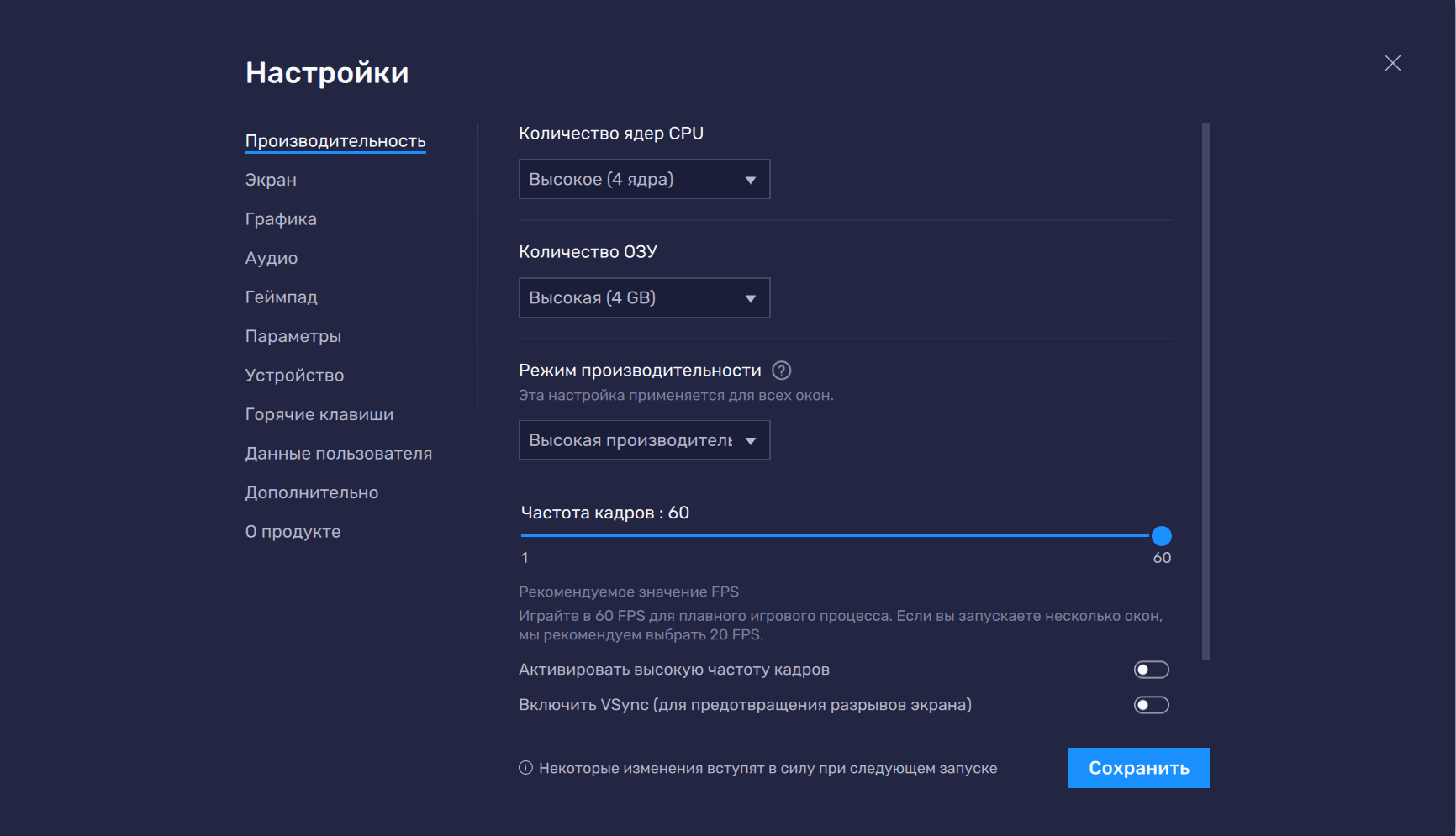
Ниже мы прилагаем двухэтапную инструкцию по настройке эмулятора:
- Перейдите на экран настроек BlueStacks, кликнув на иконку-гамбургер (три полоски) в верхнем углу справа, а затем выберите пункт «Настройки».
- Во вкладке «Производительность» установите максимальные значения во всех доступных окнах: количество ядер, количество выделяемой ОЗУ, степень производительности. Проверьте, чтобы частота кадров была выставлена на значение 60. По завершении обязательно нажмите на кнопку «Сохранить изменения».
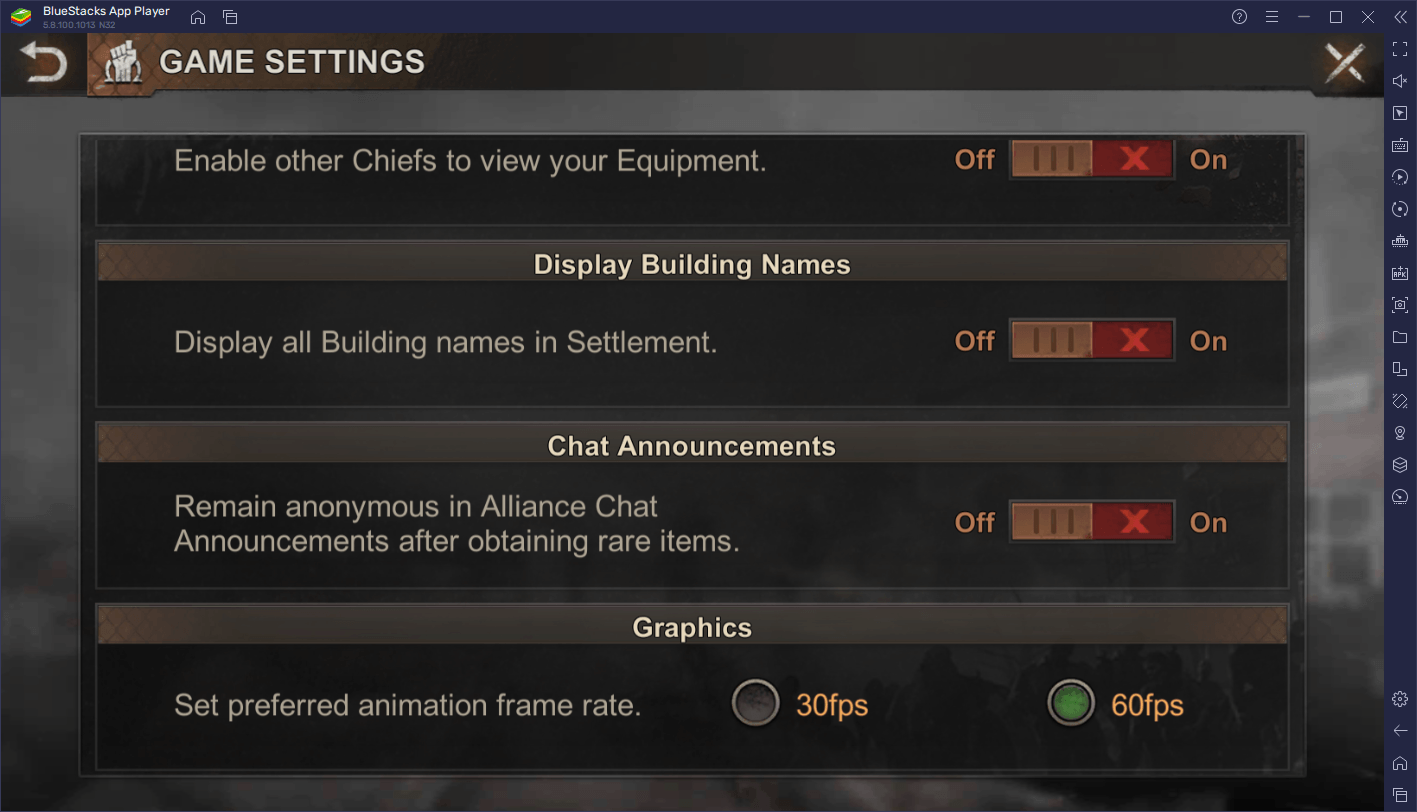
По завершении настройки эмулятора перейдите в настройки игры. Для этого нажмите на аватар в левом верхнем углу экрана и войдите в соответствующий раздел. Затем перейдите в меню «Графика», выберите «60 fps» и убедитесь, что остальные настройки графики выставлены на максимум. Готово! Теперь ваш ПК будет выдавать плавную и красивую картинку, которая значительно улучшит впечатления от игрового процесса.
Теперь поговорим о методах ускорения прокачки.
Сделайте несколько аккаунтов для ускоренной добычи ресурсов
Один из популярных способов ускорить прогресс в стратегиях — развивать аккаунты-фермы, чтобы перебрасывать добываемые там ресурсы в один, главный профиль.
С функцией мультиоконности BlueStacks менеджмент разных профилей становится проще. Вы можете создать несколько копий эмулятора и одновременно запустить в них State of Survival — естественно с разных аккаунтов. Это позволит не тратить время между переключениями и значительно ускорит процесс развития вашего поселения.
Чтобы запустить Менеджер, нажмите Ctrl+Shift+8. В открывшемся окне, внизу слева, нажмите на кнопку «+ Окно». Пройдите процедуру настройки и поставьте новую копию клиента на установку. Повторите действие столько раз, сколько необходимо. Но учтите, что чем больше окон вы создадите и откроете, тем больше ресурсов понадобится системе для их обслуживания.
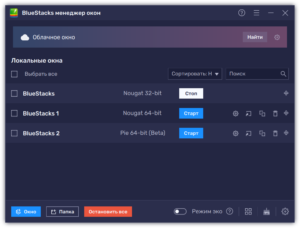
Используйте Синхронизацию для одновременного управления всеми профилями
Игра в State of Survival с нескольких аккаунтов осложнена тем, что вам необходимо развивать их одновременно. Обычно на это тратится много времени: сначала вы выполняете все возможные действия в одной учетке, затем делаете то же самое в другой, третьей и т. д. А что, если бы все это можно было делать сразу? И да, это возможно! С помощью режима Синхронизации BlueStacks вам не придется терять время на повторение одного и того же. Все, что нужно, — просто активировать эту функцию и управлять процессами в одном окне, а BlueStacks отразит ваши действия во всех остальных.
Чтобы использовать Синхронизацию, запустите минимум два окна с игрой, а затем нажмите Ctrl+Shift+9. В открывшемся меню выберите те окна с игрой, которые вы хотите синхронизировать, а затем нажмите кнопку «Начать синхронизацию». Когда эта функция включена, каждый щелчок мыши, свайп или нажатие кнопки, которые вы делаете в основном аккаунте, будут мгновенно отражаться в других окнах. Это позволит вам играть на нескольких учетных записях без необходимости повторять одни и те же действия несколько раз.
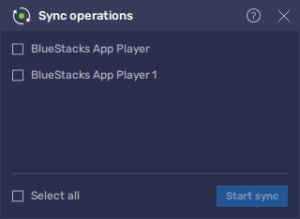
Заключение
В гайде мы рассказали лишь о некоторых функциях BlueStacks, которые можно применить в State of Survival. Хотите получить больше полезной информации об игре? Читайте другие статьи в нашем блоге и скачайте State of Survival на ПК с BlueStacks, чтобы сразу же использовать прочитанное в игре. Желаем успехов в противостоянии зомби!